![[PukiWiki] [PukiWiki]](image/pukiwiki.png)
![[PukiWiki] [PukiWiki]](image/pukiwiki.png)
生物学に限らずほとんど全ての研究者にとって、インターネットは無くてはならないものになってきた。今回の授業では、インターネットを介して、情報がどのように伝達されているかを学ぶ。また、皆さんが普段欲使っているウェブページをHTMLを使って作成する基本を学び、自作したウェブページをインターネットに公開する。さらに、インターネットを介してDNAデータベースシステムにアクセスし、実際に塩基配列データをダウンロードする方法を学ぶ。さらに、ダウンロードしたデータを用いて系統解析に挑戦する。
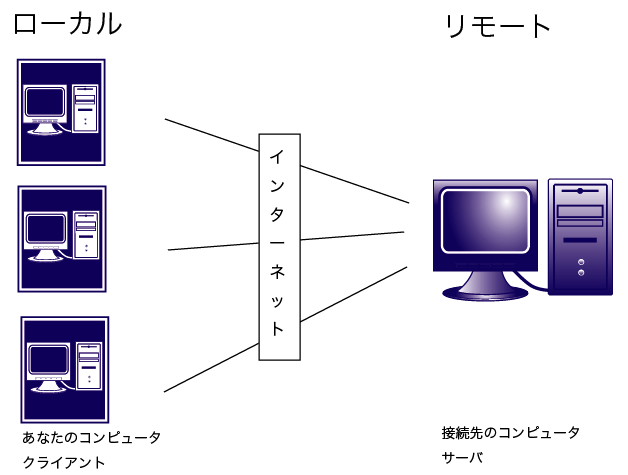 普段皆さんがいつも使っているインターネット。非常に便利なもので、インターネットの普及前後で、世界は変わったとすらいわれている。ここで、インターネットがどのようなコンピュータで成立しているかを少し考えてみよう。
普段皆さんがいつも使っているインターネット。非常に便利なもので、インターネットの普及前後で、世界は変わったとすらいわれている。ここで、インターネットがどのようなコンピュータで成立しているかを少し考えてみよう。
インターネットで使われている通信ケーブルのこちら側(ローカルといいます)には、皆さんが使っているコンピュータがある。ケーブルのあちら側(リモートといいます)にもコンピュータがあることは、おぼろげながら理解しているだろう。このとき、こちら側のコンピュータをクライアント、あちら側のコンピュータをサーバ(*サーバーともいう。コンピュータ関係の人は割と、最後の長音記号を省略することが多い)と呼ぶ。
では、ここで質問。
あなたが普段使っているPukiwikiのレポート提出ページの置き場所は、サーバ?それともクライアント? Pukiwikiのページで見出しを青色にしたり太字にしたりする処理をするのは、サーバ?それともクライアント? レポート提出ページに貼った画像はサーバから直接画面に表示されるか、クライアントに保存されてから表示されるか?
この質問に全部答えられれば、たぶん、ネットのこちらとあちらを正しく理解できているだろうと思う。
インターネットを介してリモートのサーバにアクセスするときには、URLを使って場所の指定をする。最近はとても一般的に使われるようになったURLという言葉、一度ぐらいは聞いたことがあるだろう。URLとは Uniform Resource Locatorの略で、インターネット上にある情報(resource)の場所を表す(locate)、統一的な(uniform)記述方式だ。例えば、今見ているページのURL:
http://bean.bio.chiba-u.jp/lab/index.php
というの示している内容は、
http:// この後に書かれている情報にどうやってアクセスするかという手段をしめすところ。
httpはWebサーバとクライアント(Webブラウザなど)がデータを送受信するのに用いる通信手段(プロトコル)
(HyperText Transfer Protocol)
皆さんが他に使う可能性がある通信手段は、
httpsは暗号化されたhttp
ftp ファイル転送のためのプロトコル (File Transfer Protocol) など
bean.bio.chiba-u.jp ://の直後に来る文字列はウェブサーバのドメイン名。ドメイン名というのは、サーバに着けられた
名前。jpは日本を、chiba-uは千葉大を、bioは生物学科の、beanはサーバ(機械)に着けられた名前
サーバ1台の住所を指定するのに、国名、県名、市町村を書くようなもの
/lab/index.php : ドメイン名の後に来るのは、ディレクトリ名やファイル名。/ /で挟まれた部分は、一番最後の文字列で
示されたファイル名が入っているディレクトリを示しており、パスと呼ばれる。
つまり、上のURLは、全部で、
bean.bio.chiba-u.jpというサーバの中のlabというディレクトリにあるindex.phpにhttpで接続しなさい
ということを表している。インターネットを介した情報へのアクセスのほとんどは、URLによるアドレス指定が必要。
www.chiba-u.jp はどのようなドメイン名か説明しなさい。
http://bean.bio.chiba-u.jp/lab/ というドメイン名を使った書き方をしなくても、 http://133.82.xxx.xxx/lab/ というアクセス指定をしても同じページが表示される。実は、インターネットを介してアクセスできるコンピュータの1台1台は、固有のIPアドレスという、0~255までの数字が4つ並んだ名前を持っている。でも、数字じゃ分かりにくいので、上のURLで説明したドメイン名という理解しやすい文字列に変換して使っている。IPアドレスは数字を見ても分かるように個数が限られており、大切な資産になっている。なお、上の演習問題にある www.chiba-u.jp のIPアドレスは、172.26.1.133 だ。
さて、http://172.26.1.133/ にアクセスすると、千葉大学のホームページが表示される。
上の例だと、
千葉大のウェブサーバは(www.chiba-u.jp, 172.26.1.133)というアドレスで番地指定されている このサーバに対して、http:接続しろという情報がインターネットを介して流れてきて、 しかも、どのファイルに接続しろという情報が書かれていなかったので index.htmlというページを表示した
ということだ。試しに、次の接続をやってみよう。
/usr/local/apache/html/ とか /var/www/html/に入っているのだろうと想像している。この書き方は、コンピュータの中のディレクトリ(「フォルダ」とほぼ同義)を示すもので、
/var/www/html/ は / ルートディレクトリ(そのコンピュータのディスクの最も上位階層のディレクトリのこと)の www/ wwwというディレクトリの(こういう名前は特に定められている訳ではない) html/ htmlディレクトリの中 を示します。例えば、http://www.chiba-u.jp/contact.html で問い合わせ一覧にアクセスすると、自動的に
/var/www/html/というディレクトリの中を探し、
contact.htmlというファイルがあったら、表示してくれるわけだ。http://www.chiba-u.jp/contact2.htmlとやっても、contact2.htmlというファイルが見つからなければ、表示されない。
また言語かー。。。 ![[sad]](image/face/sad.png)
という声が聞こえてきそうですが、HTML自身はプログラミングとはそんなに関係ありません。ここで理解して欲しいのは、次の2点です。
| 1. ウェブページの本体は、HTMLという書式で書かれたテキストファイルで、ウェブサーバに置かれている |
| 2. タグ(< > で囲まれた書式指定用の命令)に従って、ブラウザが書式や画像の配置などを決めている |
この授業では、どういうタグを使えばどのようなウェブページが作れるかということは、詳しくは説明しません。ウェブページでのいろんな表現手段に関しては、ウェブ上に、とても丁寧で分かりやすい説明があります。HTMLタグを理解したいと思ったら、下のサイトを見てください。非常に詳しい解説が載っていますので、独学でも大丈夫です。
でも、とりあえず、これから簡単なウェブページを作成してみます。ウェブページの本体はテキストファイルですので、K2Editorを使って作成してみましょう。
<html> <head> <title> My First Web Page </title> </head> <body> <img src="logo_chiba-u.gif" alt="千葉大学 Chiba university" border="0"> <h1> あなたの名前をここに書く </h1> <hr> <ul> <li><p><a href="http://life.s.chiba-u.jp/bio/">千葉大学理学部生物学科</a></p></li> <li><p>趣味:。。。。</p></li> </ul> <hr> <h2> 第10回予習課題の答え</h2> <font size="3"><i><b>HTMLの世界にようこそ!</b></i></font> </body> </html>
それでは、今作成したウェブページを実際にインターネットで公開してみましょう。千葉大学で使っている教育用計算機システムでは、学生個人が作ったウェブページを簡単にインターネット公開することができます(公序良俗に反するようなものは公開市内でください。また、著作権にも注意してください)。
&ref(): File not found: "Untitled-1.gif" at page "授業/H20/情報処理/12";
システムへのログインIDとパスワードを入力してください。」
z:\public_htmlというディレクトリが作成されます。このディレクトリに入れたファイルは全て、インターネットに公開されますので、注意してください。
このディレクトリに、先ほど作成したindex.htmlとlogo_chiba-u.gifを入れてください。
ここまででウェブページを介した情報伝達の基本の解説は終わりです。今回の課題の一つはHTMLファイルを作成して、自分のウェブサイトで公開することです。詳しい内容は、課題のところを見てください。
今日の授業の後半部分は、インターネットを介して得られる情報を実際に取得して、自分の解析に用いることに挑戦します。用いるのは、生物学の研究において最も頻繁に利用されるデータベースのであるDNAデータベース。これらのウェブサイトでは、リモートのサーバにデータベース(来週学びます)が構築されており、インターネットを介してリクエストを送ることにより、HTML形式で様々なデータを得ることができます。
今回挑戦するのは、DNAデータベースから実際にデータをダウンロードして、ローカルのコンピュータ上で加工し、系統樹を作成することです。
現在、DNAデータベースには3つの大きなデータベースが存在します。
私自身はGenBankのEntrezという検索システムの利用に慣れているので、演習には、GenBank http://www.ncbi.nlm.nih.gov/を用います。
まず、日本語で説明を読むために、上のリンクをクリックして、DDBJに接続してみましょう。DDBJのホームページに書かれている説明と、リンク先の説明を読めば、DNAデータベースについての詳しい情報が得られます。
それでは、早速、登録されている塩基配列情報を何か検索してみましょう。まず
GenBank http://www.ncbi.nlm.nih.gov/
に接続してください。画面の上の方にあるテキスト入力ウィンドウに下のキーワードを入力してください。また、"Search"という文字の横の検索対象を"Nucleotide"にして下さい。準備ができたら"Go"をクリックしましょう。
Homo sapiens
そうするとわりとすぐに下のようなウィンドウとそれぞれの情報へのリンクが表示されます。
Found 12794586 nucleotide sequences 3464833 CoreNucleotide records (通常の塩基配列データ・多くの遺伝子とその周辺領域) 8213847 EST (Expressed Sequence Tags) records (ESTライブラリで決定された塩基配列データ) 1115906 GSS (Genome Survey Sequence) records (ゲノム解析で決められた塩基配列データ)
このうち、一番上のCoreNucleotide recordをクリックしてみてください。そうすると、登録されている塩基配列がどういうものなのかを示す、サマリーという情報が表示されます。 ページ右上には検索件数が表示され、1件1件はアクセッション番号にリンクがついて、リスト表示されています。アクセッション番号という名前は覚えておく方がよいです。この番号は、配列につけられた固有の番号で(3大データベースで共通)、配列を研究論文で発表するときには、アクセッション番号を明記することが必須になっています。 それでは、青い文字で下線のついたリンクをクリックしてみましょう。画面が変わって、登録内容が表示されます(※他人のデータをさらすのも何なので、ここでは、私も関係している登録データの例を一つ示しておきました)。左の方のいろんな項目のことをアノテーションと呼び、登録されたデータがどの生物から得られたものかとか、遺伝子の構成、実験の条件などいろんな情報が含まれています。
#このあたりの情報のことをアノテーションと呼ぶ
LOCUS AB242157 367 bp DNA linear PLN 16-MAY-2006
DEFINITION Hibiscus tiliaceus DNA, microsatellite, clone:Ht-63.
ACCESSION AB242157
VERSION AB242157.1 GI:96775746
KEYWORDS .
SOURCE Hibiscus tiliaceus
ORGANISM Hibiscus tiliaceus
Eukaryota; Viridiplantae; Streptophyta; Embryophyta; Tracheophyta;
Spermatophyta; Magnoliophyta; eudicotyledons; core eudicotyledons;
rosids; eurosids II; Malvales; Malvaceae; Malvoideae; Hibiscus.
REFERENCE 1
AUTHORS Takayama,K., Kajita,T., Murata,J. and Tateishi,Y.
TITLE Isolation and characterization of microsatellites in the Sea
hibiscus (Hibiscus tiliaceus, Malvaceae) and related hibiscus
species
JOURNAL Unpublished
REFERENCE 2 (bases 1 to 367)
AUTHORS Takayama,K., Kajita,T., Murata,J. and Tateishi,Y.
TITLE Direct Submission
JOURNAL Submitted (14-NOV-2005) Koji Takayama, Botanical Gardens, Graduate
School of Science, The University of Tokyo; Hakusan 3-7-1,
Bunkyo-ku, Tokyo 112-0001, Japan
(E-mail:takayama@bg.s.u-tokyo.ac.jp, Tel:81-3814-2625,
Fax:81-3814-0139)
FEATURES Location/Qualifiers
source 1..367
/organism="Hibiscus tiliaceus"
/mol_type="genomic DNA"
/db_xref="taxon:183267"
/clone="Ht-63"
/tissue_type="leaf"
repeat_region 1..367
/note="microsatellite"
/rpt_type=tandem
ORIGIN
1 taacccaaac cgccagtcca gtcttttcag cccaataccc aacacacaca ctcaacccgg
61 ctctctctct ctctatctct ctctctctca gcccactcac cctaacatag cccattcttc
121 ctttacccaa tacacacata actcactcat atacacacac acaacaaagc caacacacac
181 tctcaccctc cttcacagcc cgcaccacat actcactaac acaacccaca catatccggc
241 ctattcatac ataccaacct actcattctc acataaccca ctctcctcac aacacacaca
301 cacacacctc tcttactcaa cccatactct ctctcggccc agacctcacc tacttggccc
361 actctta
//
表示されたデータは全て、テキスト情報であることに注意してください。
この講義の大きな目的:テキストファイル(テキスト情報)の扱いに習熟する
だったことを覚えているでしょうか?DNAデータがテキスト情報で有る限り、これまで練習してきた、K2Editorなどのテキストエディタを使って編集できるということですよね。また、正規表現置換・検索を行えば、自分の好きな形に加工できるということです。
さて、これで、キーワードを用いたDNAデータベースの検索は、一通りできました。あとは、Googleで検索をするときのように、キーワードを加えて絞り込むなどして、欲しい情報をデータベースから探します。
演習: なんでもいいから、自分の好きなキーワードを入れて、DNAデータベースを検索してみよう 生物の名前に限らず、人の名前でも何でも良いです
先ほどはHomo sapiensというキーワードで検索を行いましたが、DNAデータベースでは、塩基配列を入力して、同じような配列を持つ登録データがあるかどうかを調べることもできます。DNA塩基配列における"Googleサーチ"のようなものです。BLASTNをクリックして、BLASTの検索画面を表示させて下さい。
この画面には、GenBankのトップページからリンクを辿って、BLASTのページに入り、"Nucleotide-nucleotide BLAST (blastn)"をクリックすることでも入れます。
ctctacaagt attgtaattt taagagtctt tttactccaa agaaatcccc tttttttttg
それでは、検索ウィンドウに上の60ベースの塩基配列を入れ、&ref(): File not found: "blastButtonOver.jpg" at page "授業/H20/情報処理/12";というボタンをクリックしてください。他にもいろいろとオプションの設定はありますが、無視してかまいません。
BLAST!をクリックすると次の画面が表示されますが、検索にはしばらく時間がかかります。画面には経過時間が表示されます。 検索が終わると、検索が表示されます。画面の上の方には、結果がグラフィックで表示され、、画面の下の方には、説明がテキストで書かれています。
この画面では、先ほど入力した配列をデータベースサーチして、よく似た配列ほど、上から順に高いスコアで表示されます。実は、上の60塩基の配列は、Dipterocarpus kerrii というフタバガキ科の植物からとってきたものですが、検索結果の最初の3つは、全く同一スコアで、その中の一つはDipterocarpus keriiです。この検索の結果、先ほどの配列は、Dipterocarpusの葉緑体DNAにあるmatKという遺伝子の配列に含まれているものに非常に近いということが分かるわけです。
実験で得られた遺伝子の塩基配列から、似た遺伝子を探して働きを推測するときに、BLASTサーチは非常に有効です。
演習: 50塩基ぐらいの配列を自分で考えて作って、BLASTサーチする。高スコアで何かの遺伝子と一致するか?
先に行ったキーワード検索では、表示されたサマリーから遺伝子の情報を表示させただけでした。でも、生物学の研究では、複数の塩基配列情報を、1つのファイルにまとめて保存したいことがよくあります。
例えば、皆さんの卒業研究では、次のような場面でDNAデータベースからデータをダウンロードすることになります。
etc...
研究テーマにもよりますが、生物学のほとんどの研究分野でDNAデータベースからのデータを取得する場面が出てきます。
それでは、早速、複数の配列データを一括ダウンロードしてみましょう。先ほどはキーワードで検索を行いましたが、今度はアクセッション番号で検索してみましょう。これから先、実際に研究を行うときに、ある論文で発表されている塩基配列をDNAデータバンクから得ようとすると、アクセッション番号を使ってダウンロードすることが多いと思います。
下の囲みの中には、ヒト、ゴリラ、チンパンジーのミトコンドリアDNAの全配列を研究した論文(日本語要約、系統樹)から、日本人、フランス人、アフリカ人(Lisongo)、チンパンジー、ゴリラのアクセッション番号が挙げられています。
AF346989,AF346981,AF346994,D38113,D38114
GenBankやDDBJのgentryというシステムで検索するときは、アクセッション番号をコンマで区切って検索欄に入力すると、対応する配列だけが表示されます。では、上の囲みの中の文字列をコピーして、GenBankの検索欄にペーストし、Nucleotideを検索してみましょう。
CoreNucleotideの左の5という数字をクリックすると、5つの遺伝子のサマリーが表示されましたか? え?日本人とか、フランス人とかいう情報がサマリーに表示されていないって?... そうなんです。サマリー情報には私たちが使いたい情報が載っているとは限らないので、アクセッション番号がどの遺伝子に対応しているかは、それぞれの詳細情報を見ないと分からない場合があります。それでは不便なので、アクセッション番号と、自分の使いたい情報の対応表を作りたいところですが、、、。来週の講義で説明するデータベースを使うと、簡単に対応関係が作れるようになります。
さて、自分の指定したアクセッション番号を持つ5つの配列が画面に表示されました。次はこれを一括ダウンロードします。ダウンロードするには、画面の上のほうにあるSend toと書かれたプルダウンメニューをクリックし、Fileを選びます。そうすると、ブラウザがファイルを保存するかどうか聞いてくるので、保存します。
では、保存されたファイルを、K2Editorで開いてみましょう(下の囲みのようになるはず)。 あれ?塩基配列じゃなくてサマリーがテキストファイルとして保存されていますね。実は、今やった操作は、よくやる間違いの一つです。塩基配列データが欲しいときには、先ほどのプルダウンメニューの横の方にかかれているSummaryの所を、他の形式に変更しなくてはなりません。とはいえ、今の操作でサマリーがテキストファイルとしてセーブできたことは覚えておいてください。DNAデータベースでは、今のような操作を行うことで、検索結果をいろんな形式で、テキストファイルとして保存できるのです。
1: AF346989 Homo sapiens mitochondrion, complete genome gi|13272920|gb|AF346989.1|[13272920] 2: AF346981 Homo sapiens mitochondrion, complete genome gi|13272808|gb|AF346981.1|[13272808]
では、もう一度、塩基配列情報を保存します。
私が今使っているシステムでは、 sequences.fasta という名前で配列情報が保存されました。これをテキストエディタ(K2Editorなど)で開いてみると、
>gi|13272920|gb|AF346989.1| Homo sapiens mitochondrion, complete genome GATCACAGGTCTATCACCCTATTAACCACTCACGGGAGCTCTCCATGCATTTGGTATTTTCGTCTGGGGG GTGTGCACGCGATAGCATTGCGAGACGCTGGAGCCGGAGCACCCTATGTCGCAGTATCTGTCTTTGATTC .......................
今度は塩基配列情報が入っていました。
今ダウンロードした塩基配列はミトコンドリアDNAの全長なので、およそ1万6千ベースあります。非常に長いため、テキストエディタで表示させても、データの区切りがどこにあるか分かりにくいですね。ともかく、今の操作で5つのDNAデータがダウンロードできました。この後のアラインメントなどの操作は、DNAのマルチプルシークエンスアラインメント解析専用のソフトウェアを使って行います。
アラインメントを実際に行う前に、FASTA形式について説明しておきます。複数の塩基配列をアラインメントするときに使う形式には、FASTAとかNEXUSとかPIRなど、様々です(ソフトウェアや解析の方法によって対応している形式が違うことがあるので注意が必要です)。FASTA形式は中でも、最も簡単な形式です。今では、GenBankのBLAST検索や、様々な塩基配列解析ソフトウェアで広く使われています(FASTA形式の詳しい説明はこちら)。
簡単に説明すると、
>配列名などの情報 塩基配列またはアミノ酸配列
という構造になっています。下の囲みの中の配列は、ダウンロードした配列から、テキストエディタ(K2Editor)を使って、私が適当に作ったFASTA形式ですが、このままで十分、アラインメント解析ソフトで解析することができます。
>Japanese TTGACCGCTCTGAGCTAAACCTAGCCCCAAACCCACTCCACCTTACTACCAGACAACCTTAGCCAAACCATTTACCCAAATAAAGT ATAGGCGATAGAAATTGAAACCTGGCGCAATAGATATAGTACCGCAAGGGAAAGATGAAAAATTATAACCAAGCA >French CTTGACCGCTCTGAGCTAAACCTAGCCCCAAACCCACTCCACCTTACTACCAGACAACCTTAGCCAAACCATTTACCCAAATAAAGT ATAGGCGATAGAAATTGAAACCTGGCGCAATAGATATAGTACCGCAAGGGAAAGATGAAAAATTATAACCAAGC >African TGACCGCTCTGAGCTAAACCTAGCCCCAAACCCACTCCACCTTACTACCAGACAACCTTAGCCAAACCATTTACCCAAATAAAGTAT AGGCGATAGAAATTGAAACCTGGCGCAATAGATATAGTACCGCAAGGGAAAGATGAAAAATTATAACCAAGCAT >Chimpansee ACTCTGAGCCAAACCTAGCCCCAAACCCCCTCCACCCTACTACCAAACAACCTTAACCAAACCATTTACCCAAATAAAGTATAGGCGA TAGAAATTGTAAACCGGCGCAATAGACATAGTACCGCAAGGGAAAGATGAAAAATTATACCCAAGCATAATA >Gorilla GCTCTGAGCAAAACCTAGCCCCAAACCCACCCCACATTACTACCAAACAACTTTAATCAAACCATTTACCCAAATAAAGTATAGGCGA TAGAAATTGTAAATCGGCGCAATAGATATAGTACCGCAAGGGAAAGATGAAAAAATATAACCAAGCACGACAC
塩基配列の区切りに >生物名(改行) を入れれば、アラインメント解析ができるんですから、テキストエディタに慣れた皆さんにとっては、とても親しみやすい形式ですよね。
ところで、上に出てきたアラインメントというのは、複数の塩基配列情報やアミノ酸の配列情報を整列させることです。塩基配列情報を扱う上でとても重要な言葉なので、覚えておいてください。例えば、
cytochrome b遺伝子: ヒト ..attaaccccctaataaaattaattaaccactcattcatcgacctccccaccc... ゴリラ atgacccctatacgcaaaactaacccactagcaaaactaattaaccactcattc...
という2つの配列はアラインメントされていません。生物は違うものの同じ遺伝子なので、きっと相同な領域はあるに違いないのに、こういう並べ方をすると、塩基配列のどの位置がどの位置に対応しているのか分かりませんよね。これをアラインメントすると、
cytochrome b遺伝子のアラインメント: ヒト atgaccccaatacgcaaaattaaccccctaataaaattaattaaccactcattcatcgacctccccaccccatc ゴリラ atgacccctatacgcaaaactaacccactagcaaaactaattaaccactcattcattgacctccctaccccgtc 塩基置換 * * * ** * * * *
となり、サイト(塩基配列上の塩基一つ一つの位置のこと)ごとに対応関係をとることができますし、どのサイトで塩基置換が生じているのかが、一目でわかりますよね。
上であげた例のように、異なる塩基配列を複数示して構造上の対応関係を示す場合や、系統樹を作成する場合は、用いる塩基配列がアラインメントされていることが必須です。そこで、皆さんのコンピュータに、代表的なアラインメントソフトウェアである、ClustalXをダウンロードして、インストールしましょう。
下のリンクのいずれかをクリックしてください。下の方をクリックした場合は、clustalx1.83.zipというファイルをリストから探して、ダウンロードしてください。
それでは、下のサンプルファイルをダウンロードしてください。
このファイルには先ほどGenBankで検索したヒトのミトコンドリアDNAの配列の一部がFASTA形式で保存されています。ダウンロードされたファイルは、デスクトップに(デスクトップに無ければマイドキュメントに)入っているはずです。
それでは、ClustalXの画面に移動し、example1.fasta を読み込みます。
操作: Fileメニュー / LoadSequence&ref(): File not found: "WS000003.jpg" at page "授業/H20/情報処理/12";
操作: Alignmentメニュー / DoCompleteAlignment
操作: Treeメニュー / Bootstrap N-J Tree : 2番目のカラム 1000 -> 100 結果はもとのファイルと同じ場所の「元のファイル名.phb」 という名前のファイルに保存されている
先ほどClustalXで作成した系統樹を画面に表示させてみましょう。
./12
良くある間違い: joho19/07s9999/06 というページを作るべきなのに joho19/07s9999/05/06 としてしまったとか
下の囲みの中にあるアンケートをコピー・ペーストして、「回答:」の後に答えを書き込むこと。
*第12回授業アンケート **氏名: **課題への回答 -今日(7月5日)の授業の進み方は?(はやい、丁度いい、おそい) --回答: -今日の授業の難しさはどう感じましたか(簡単すぎ 簡単 丁度いい 難しい 難しすぎ): --回答: -難しいと答えた人は、特にどの点が難しかったですか?: --回答: -今日の授業は(よく分かった 分かった 分からなかった): --回答: -分からないと答えた人は、特にどの点が分からなかったですか?: --回答: -今日の講義で理解できなかった用語があったら挙げてください: --回答:
D88776,D88085,D88087,D88088,D88089,D88090,D88092,D88093,D88094,D88096,D88097,D88098,D88099,D88100,D88101 上の囲みのアクセッション番号の配列15個を、GenBankで検索しなさい。 検索結果をFASTA形式でダウンロードして、ClustalXでアラインメントし、NJ法で系統樹を作成して、 NJPlotで系統樹を表示しなさい。外群にはD88101(エゾシオガマ)を指定しなさい。可能ならば BootStrap解析を1,000回(あるいは100回)行いなさい。
D88776 GASSAN 月山 D88085 UNALASKA ウナラスカ D88087 DAISETSU 大雪山 D88088 IWATE 岩手山 D88089 RISHIRI 利尻 D88090 POROSHIRI 幌尻岳 D88092 AKITAKOMA 秋田駒 D88093 HAYACHINE 早池峰山 D88094 IIDE 飯豊山 D88096 ONTAKE 御岳 D88097 KISOKOMA 木曽駒 D88098 YAYSUGATAKE 八ヶ岳 D88099 KITADAKE 北岳 D88100 ARAKAWA 荒川岳 D88101 yezoensis 注:地名は全て高山帯のある山または地域です。